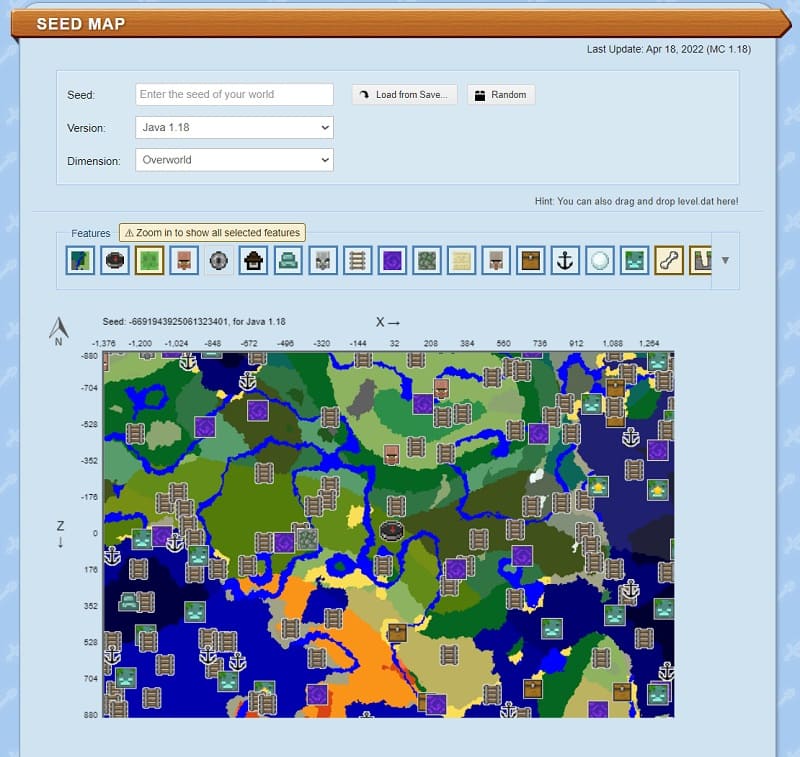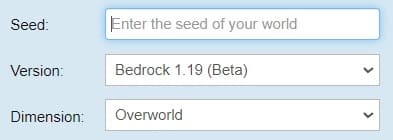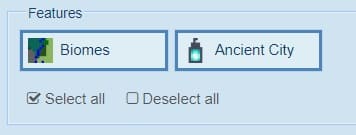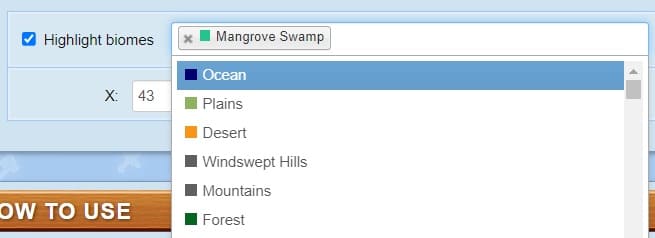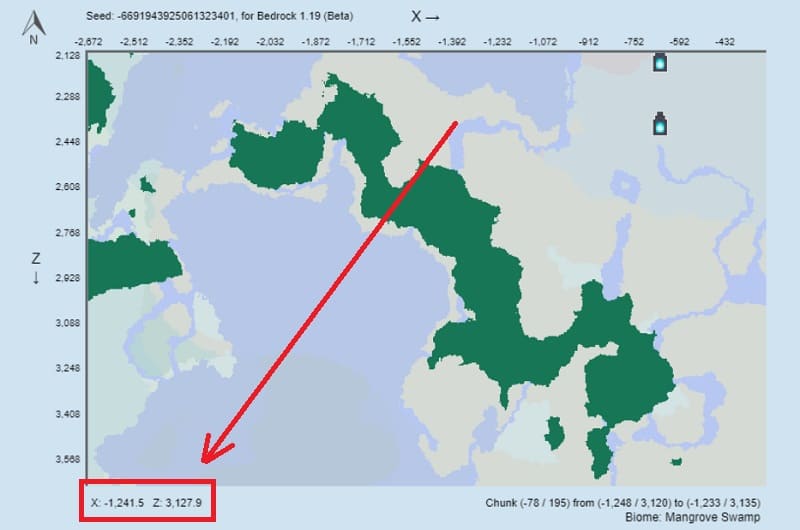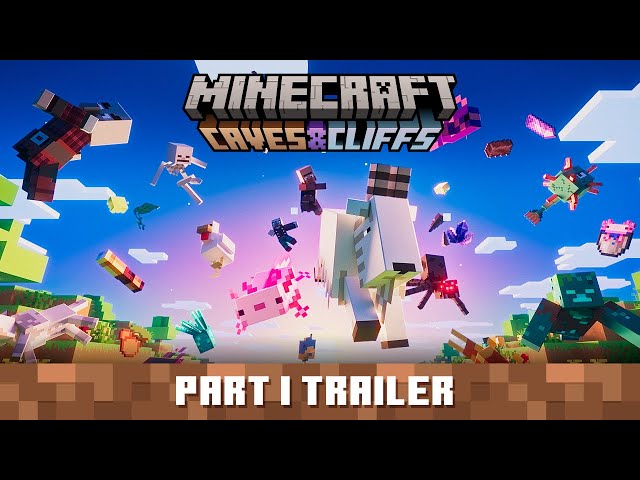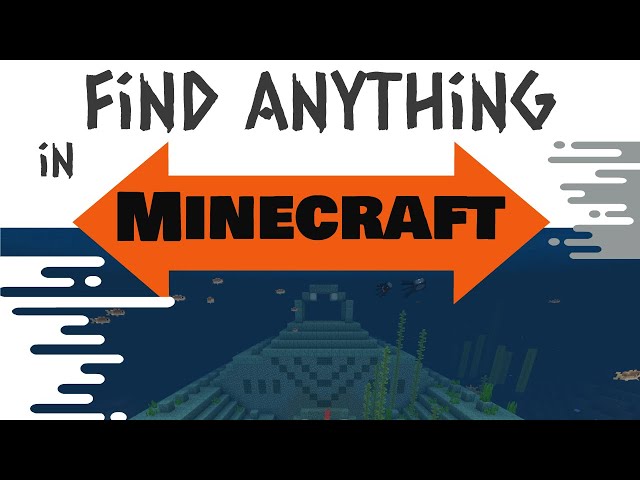В Minecraft Bedrock всё ещё отсутствует команда поиска биомов. К тому же, не очень удобно искать некоторые структуры и данжи. В этом гайде мы поможем вам отыскать нужный биом или структуру!
Руководство
Итак, переходим на сайт https://www.chunkbase.com/apps/seed-map. Вы увидите примерно следующее окно:
Первые важные поля:
- Seed: введите сюда сид своего мира (или другой необходимый)
- Version: выберите версию игры. Например, Bedrock 1.19 (Beta)
- Dimension: оставьте Overworld, по необходимости можете выбрать Незер или Край
На момент написания гайда для Bedrock 1.19 (Beta) из структур был доступен только Древний город, но в будущем создатели сайта обещают дополнить функционал.
Далее найдите поле с координатами.
Введите в X и Z координаты своего местоположения и нажмите кнопку «Go!».
Установите чекбокс Highlight biomes и в поле рядом выберите нужные для себя биомы. Благодаря этому выбранные биомы будут выделяться цветом, что удобно для их поиска.
Наведите курсор по нужному биому или структуре, ниже будут координаты. Запомните их и воспользуйтесь в Minecraft (телепортируйтесь или дойдите до места)!
(если запятая — это тысяча, то есть «1,241.5» на скриншоте ниже означает «1241.5»).
Собственно, на этом всё! Сайт можно использовать для разных целей. Обязательно пишите в комментарии, если у вас что-то не получилось!
Biomes comprise many Minecraft worlds, but finding some of the rarer ones can be a slog if players are simply roaming about attempting to find them.

In Minecraft: Java Edition, spotting biomes is made easier through the use of the command console. In Bedrock Edition, certain commands are unavailable. However, an alternative method can be used in Minecraft’s Bedrock platform to find biomes in a given world seed. It will require quite a few extra steps and the assistance of some third-party tools to achieve this.
Minecraft: Using a Biome Finder on Chunk Base
By noting the player’s Minecraft seed number and then heading over to the Chunk Base website, players can locate an application known as the Biome Finder. This application is under the site’s Apps section. Once players click the Biome Finder, they’ll be moved to a page with a map and a few selectors at the bottom of the application. In the bottom-right of the map window, under a text entry field with a checkbox labeled «Filter Biomes,» there should be a drop-down menu with different versions of Minecraft listed. Bedrock players will want to select their appropriate version of Bedrock Edition in the drop-down. Still, this tool can be used for Minecraft’s Java Edition and Pocket Edition players as well.
At the top of the Biome Finder, Minecraft players can enter their seed into the topmost text entry field. Once that has been done, click on the «Find Biomes!» button. The map will then generate a player’s inputted seed, allowing them to zoom in and out and find different biomes generated within. The X and Z coordinates of the Minecraft world are also listed, allowing players to find specific coordinates for biomes they may want to search out. The biomes are labeled in the bottom-right of the map and are color-coded for easy contrast.
Once players have found coordinates for their required Minecraft biome, they can return to their Bedrock game client and search the biome out in a number of ways. They can activate coordinates in their settings and begin heading towards the biome on foot. They can also activate Creative Mode and fly to the coordinates, or even use the /tp teleportation command to jump to the coordinates in a flash.
Regardless of what players prefer, using Chunk Base’s Biome Finder is an invaluable tool that can be accessed via personal computer or mobile. This tool gives Minecraft: Bedrock Edition players a means of finding specific biomes without needing commands exclusive to Java Edition.
Edited by Yasho Amonkar
Thank You!
GIF
❯
GIF
❯
На чтение 3 мин Просмотров 18.7к. Опубликовано 26 июня, 2022
Minecraft славится своими почти бесконечными случайно сгенерированными мирами. В этой игре практически нет предела возможностям, поскольку единственным препятствием является воображение. Игроки могут еще больше расширить горизонт, внедрив команды в свой игровой процесс. В Minecraft по умолчанию есть множество интересных и полезных команд. В этом руководстве вы узнаете о команде /locate biome и о том, как ее использовать в Minecraft 1.19.
Команда /locate biome в Minecraft: все, что вам нужно знать
/locate — одна из наиболее часто используемых команд в Minecraft. Как видно из названия, команда locate используется для поиска координат любой конкретной структуры, биома или достопримечательности. До обновления 1.19 в Minecraft было две отдельные команды: locate и locatebiome, причем последняя команда была доступна только в Java Edition.
В обновлении 1.19 Mojang улучшили команду locate и предоставили возможность находить координаты мест с помощью одной команды. Игроки как Java, так и Bedrock Edition теперь могут использовать команду /locate biome, чтобы найти координаты любого типа биома в Minecraft.
Чтобы использовать эту команду, откройте консоль или окно чата и введите следующую команду:
/locate biome lt;biome_namegt;
После ввода названия биома нажмите Enter, чтобы найти координаты ближайшего биома. Игра поделится координатами в чате в течение нескольких секунд.
Вот список названий биомов, которые игроки могут использовать в команде locate biome:
< tr>
< tr>
< /tr>
| Badlands | badlands |
| Бамбуковые джунгли | bamboo_jungle |
| Базальтовые дельты | basalt_deltas |
| Пляж | пляж |
| Березовый лес | birch_forest |
| Холодный океан | cold_ocean |
| Багровый лес | crimson_forest |
| Темный Лес | dark_forest |
| Deep Cold Ocean | deep_cold_ocean |
| Deep Dark | deep_dark |
| Deep Замерзший океан | deep_frozen_ocean |
| Глубокий тепловатый океан | deep_lukewarm_ocean |
| Глубокий Океан | глубокий_океан |
| Пустыня | пустыня |
| Капельные пещеры | dripstone_caves |
| End Barrens | end_barrens |
| End Highlands | end_highlands |
| Конец Мидлендса | end_midlands |
| Эродированные бесплодные земли | eroded_badlands |
| Цветочный лес | flower_forest |
| Лес | лес |
| Замерзший океан | frozen_ocean |
| Замерзшие пики | frozen_peaks |
| Замерзшая река | frozen_river |
| Роща | роща |
| Ледяные шипы | ice_spikes |
| Зубчатые пики | jagged_peaks |
| Джунгли | джунгли |
| Теплый океан | lukewarm_ocean |
| Пышные пещеры | lush_caves |
| Мангровое болото | mangrove_swamp |
| Луг | луг |
| Грибные поля | mushroom_fields |
| Нижние пустоши | nether_wastes |
| Океан | океан |
| Старый березовый лес | old_growth_birch_forest |
| Старая сосновая тайга | old_growth_pine_taiga |
| Старовозрастная еловая тайга | old_growth_spruce_taiga |
| Равнины | равнины |
| Река | река |
| Саванна | саванна |
| Плато Саванна | саванн_плато |
| Острова Смолл-Энд | small_end_islands |
| Снежный пляж | snowy_beach |
| Снежные равнины | snowy_plains |
| Снежные склоны | snowy_slopes |
| Снежная тайга | snowy_taiga |
| Песчаная долина души | soul_sand_valley |
| Разреженные джунгли | sparse_jungle |
| Стоуни-Пикс | stony_peaks |
| Стоуни-Шор | stony_shore |
| Подсолнечные равнины | sunflower_plains |
| Болото | болото |
| Тайга | taiga |
| Конец | the_end |
| Теплый океан | warm_ocean |
| Искаженный лес | warped_forest |
| Ветреный лес | windswept_forest |
| Ветреные гравийные холмы | windswept_gravelly_hills |
| Обдуваемые ветрами холмы | windswept_hills |
| Обдуваемые ветрами саванны | обдуваемые ветрами_саванны |
| Wooded Badlands | wooded_badlands |
Игроки могут использовать биом /locate, чтобы легко найти эти биомы в Minecraft. Однако, если использование команды невозможно, игроки могут использовать средство поиска биома.

Биомы включают в себя множество миров Minecraft, но поиск некоторых из более редких из них может быть утомительным, если игроки просто блуждают, пытаясь их найти.
< iframe width = «600» height = «400» src = «https://www.youtube.com/embed/0maWbr0FHKY» frameborder = «0» allowfullscreen> В Minecraft: Java Edition обнаружение биомов стало проще благодаря использованию командной консоли. В Bedrock Edition некоторые команды недоступны. Однако на платформе Minecraft Bedrock можно использовать альтернативный метод для поиска биомов в заданном семени мира. Для этого потребуется несколько дополнительных шагов и помощь некоторых сторонних инструментов.
Minecraft: Использование средства поиска биомов на базе фрагментов
Отметив начальный номер Minecraft игрока, а затем перейдя на сайт Chunk Base, игроки могут найти приложение, известное как Biome Finder. Это приложение находится в разделе «Приложения» на сайте. Как только игроки нажмут «Поиск биома», они будут перемещены на страницу с картой и несколькими селекторами в нижней части приложения. В правом нижнем углу окна карты, под полем ввода текста с флажком «Фильтровать биомы», должно быть раскрывающееся меню с различными версиями Minecraft в списке. Игроки Bedrock захотят выбрать подходящую версию Bedrock Edition в раскрывающемся списке. Тем не менее, этот инструмент можно использовать и для игроков Minecraft Java Edition и Pocket Edition.
В верхней части поисковика биома игроки Minecraft могут ввести свое семя в самое верхнее поле ввода текста. Как только это будет сделано, нажмите «Найти биомы!» кнопка. Затем карта сгенерирует введенное игроком семя, позволяя ему увеличивать и уменьшать масштаб и находить различные биомы, сгенерированные внутри. Также указаны координаты X и Z мира Minecraft, что позволяет игрокам находить конкретные координаты биомов, которые они могут захотеть найти. Биомы помечены в правом нижнем углу карты и имеют цветовую кодировку для облегчения контраста.
Как только игроки найдут координаты своего необходимого биома Minecraft, они могут вернуться в свой игровой клиент Bedrock и выполнить поиск биома в несколько способов. Они могут активировать координаты в своих настройках и начать движение к биому пешком. Они также могут активировать творческий режим и лететь к координатам или даже использовать команду телепортации/tp, чтобы мгновенно перейти к координатам.
Независимо от того, что предпочитают игроки, использование Biome Finder от Chunk Base — бесценный инструмент, к которому можно получить доступ через персональный компьютер или мобильный телефон. Этот инструмент дает игрокам Minecraft: Bedrock Edition возможность находить определенные биомы без использования команд, эксклюзивных для Java Edition.
ЖИВОЙ ОПРОС
Q.
Пока 0 голосов

Как найти биом в Майнкрафт — этим вопросом наверняка рано или поздно интересуется каждый Майнкрафт игрок. К сожалению, стандартными способами у вас это сделать никак не получится (на версиях игры до 1.16). Чтобы точно определить, где находится тот или иной биом придется воспользоваться сторонним софтом или модами.
Способ 1. Для версий игры после 1.16.
1. Откройте чат игры нажатием клавиши t на клавиатуре.
2. Напишите следующую команду: /locatebiome <название_биома>
3. Нажмите Enter на клавиатуре.
Готово! Вы получаете координаты, по которым без труда можно найти нужный вам биом.
Способ 2. С помощью программы Amidst.
Amidst — это удобная утилита, которая позволяет получить карту вашего мира в считанные секунды. На карте вы можете видеть не только биомы, но и данжи.
1. Заходим в программу и переходим по пунктам: File/New/From file
2. У вас появится окно выбора. Вам необходимо перейти в папку с нужным миром и выбрать там файл под названием «level.dat».
3. После некоторого времени у вас появится карта, примерно следующего содержания:
Кликаем по нужному данжу или биому и получаем его координаты и прочие данные.
Способ 3. С помощью модов.
Как вы знаете, существует большое количество самых разнообразных модификаций. Выбор огромен, в том числе и тех модов, которые предназначены для отображения карты мира. Среди таких модификаций это: «VoxelMap«, «JourneyMap», «Xaero’s Minimap» и другие.
Тут все предельно просто. Вам необходимо скачать мод, перекинуть его в папку .minecraft/mods и зайти в игру. Карта уже будет отображаться прямо на экране игры.
Способ 4. С помощью специального сайта.
Существует сайт, который также может показать карту мира вместе со всеми его биомами. Называется он chunkbase.com.
1. Заходим на сайт -> тык
2. В поле Seed вводим сид вашего мира.
3. В поле Version выбираем версию, на которой вы играете.
4. В поле Dimension выбираем тип мира, который вам нужен (Ад, Край или обычный).
Также, чтобы не забивать все эти данные вручную, можно загрузить файл мира.
5. Вы также можете выбрать, отображать или нет отдельные строения на карте: